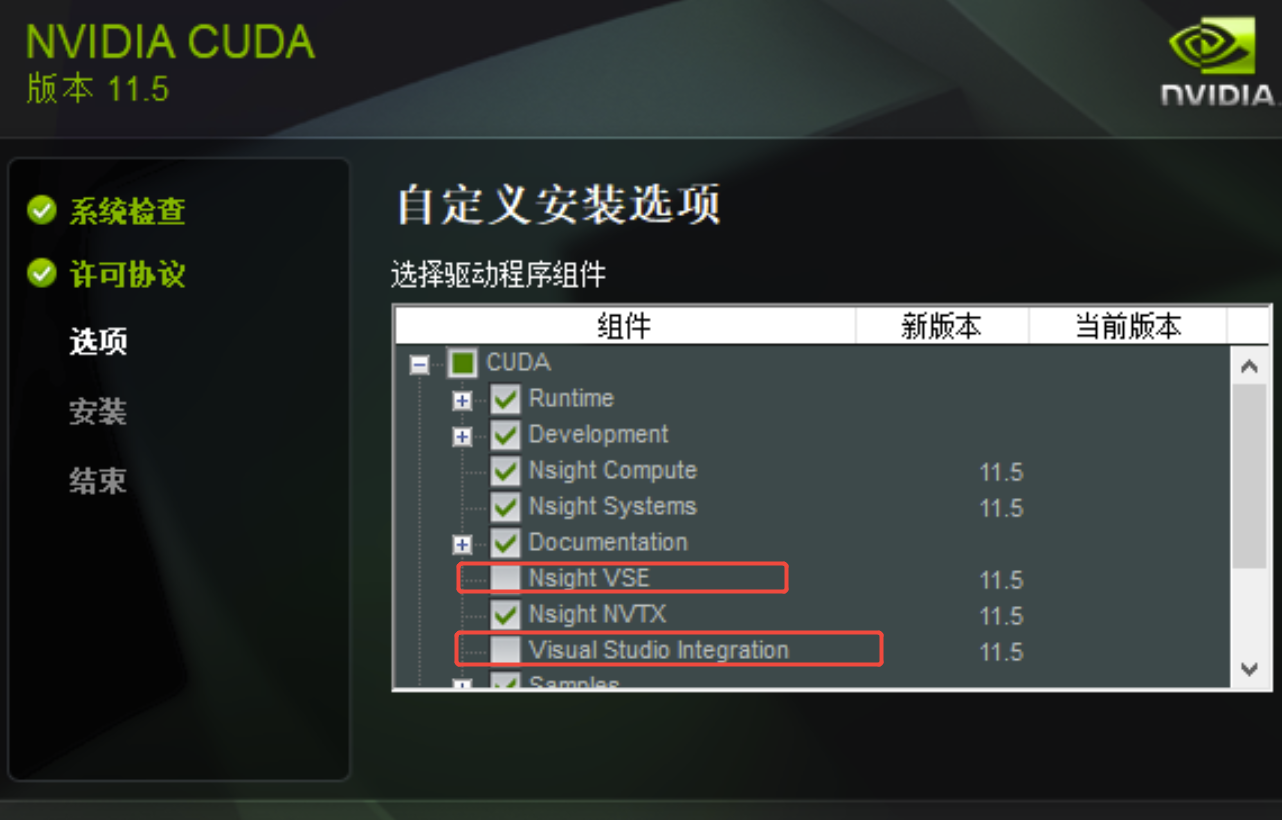(三)软件安装
Astra 软件安装
- 在操作系统为 64 位的 Windows 系统上,关闭防火墙退出杀毒软件(360、电脑管家等),以鼠标右键点击"以管理员身份运行" 的方式,运行"Astra.exe",会弹出安装界面,根据提示依次点击"Next"进行下一步即可。
.png)
.png)
- 安装完毕后,桌面上会出现Astra 软图标。
CUDA下载与安装
-
CUDA版本选择:
-
查看电脑支持的CUDA版本,通过win+R,输入cmd进入命令行窗口,输入nvidia-smi命令,得到图1所示界面,代表电脑所能支持的最高版本CUDA版本,本教程选择安装CUDA 12.1版本。
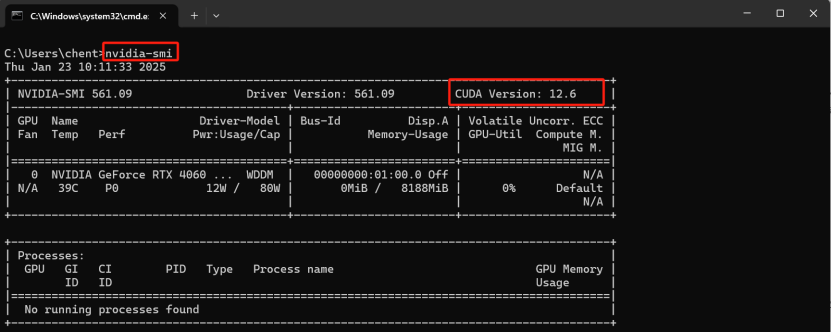
-
-
CUDA下载:
-
点击官网下载链接:https://developer.nvidia.com/cuda-toolkit-archive。如图2所示,选择CUDA 12.1.1版本下载。
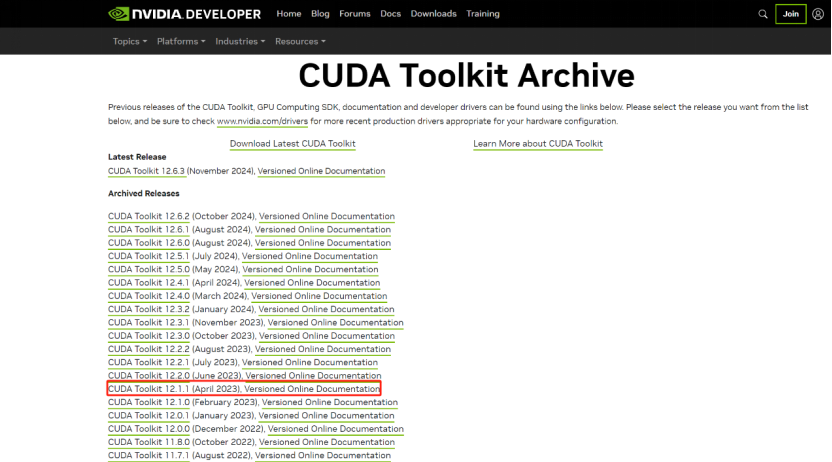
-
按照提示选择自己电脑对应的系统版本,如下图所示。
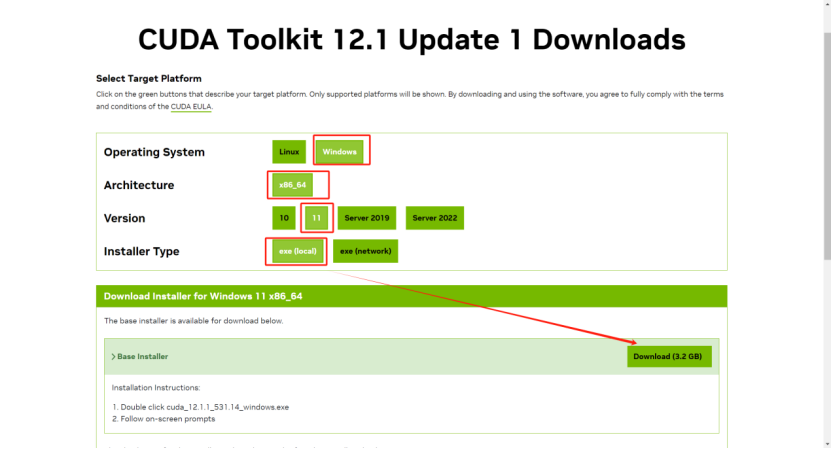
-
-
CUDA安装
-
双击下载的安装包中的.exe文件,选择安装路径,建议使用默认路径。
-
系统检查:选择“同意并继续”如下图所示。
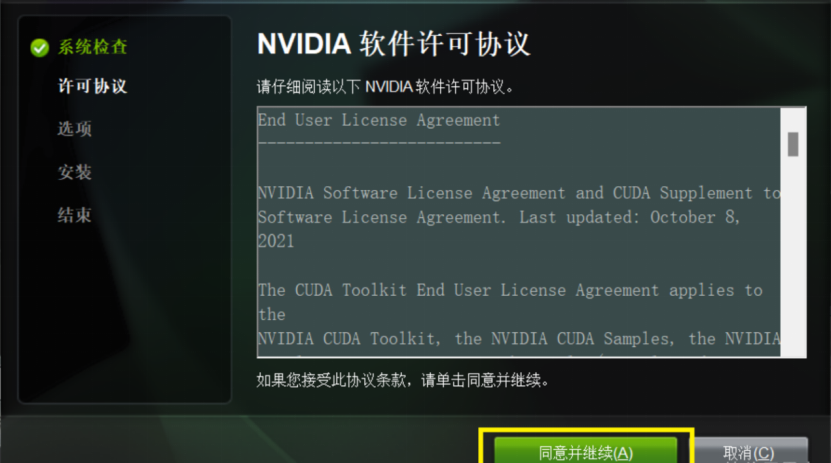
-
许可协议:选择“自定义”,然后下一步,如下图所示。
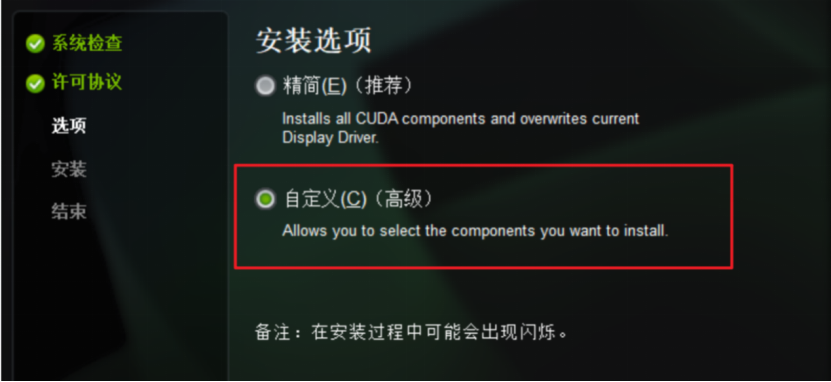
-
选项:CUDA必选,如果是第一次安装,所有的都勾选,如果Other components和Driver components的新版本比当前版本低的话就不用勾选,如下图所示。

-
选择安装路径:推荐使用默认的路径,后面需要用到该路径,最后点击下一步即可。
-
-
添加CUDA环境变量
-
环境变量一般都是自动添加好的,为了保险可以通过设置->高级系统设置->环境变量->系统变量进行查验,如图7所示。注意:配置完环境变量后需要重启电脑。
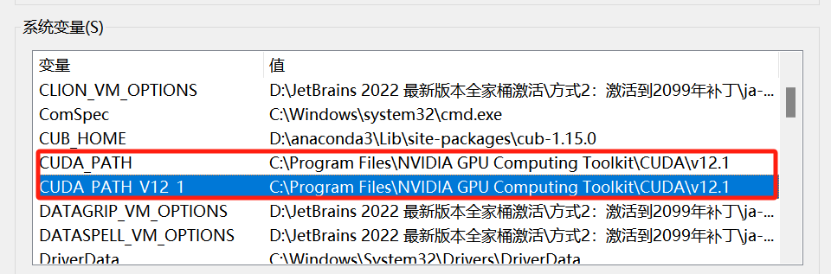
-
-
验证CUDA是否安装成功
-
通过win+R,输入cmd进入命令行窗口,输入nvcc -V命令,如果出现下图所示信息表明cuda安装成功,否则安装失败。
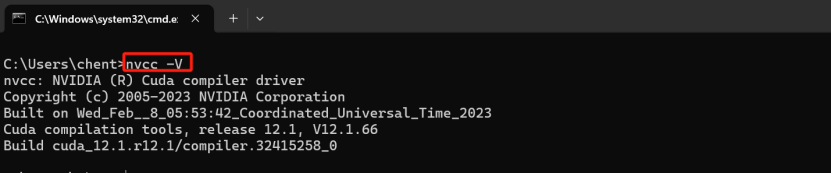
-
cuDNN的下载与安装
-
cuDNN下载
-

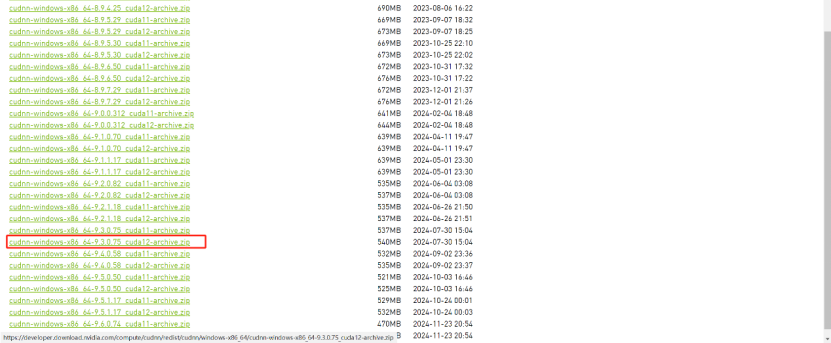
-
下载后解压,找到之前安装cuda的路径(如果忘记,可以打开cmd,输入which nvcc就会输出cuda安装路径),之后将cudnn文件夹中三个文件的所有内容拷贝到cuda对应的目录下,如下图所示。
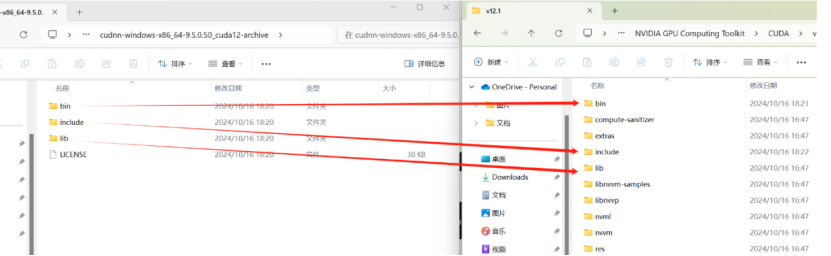
-
-
环境变量控制
-
打开系统变量,编辑Path变量,确保要有下图中的四个环境变量,如果缺少,添加对应的即可。
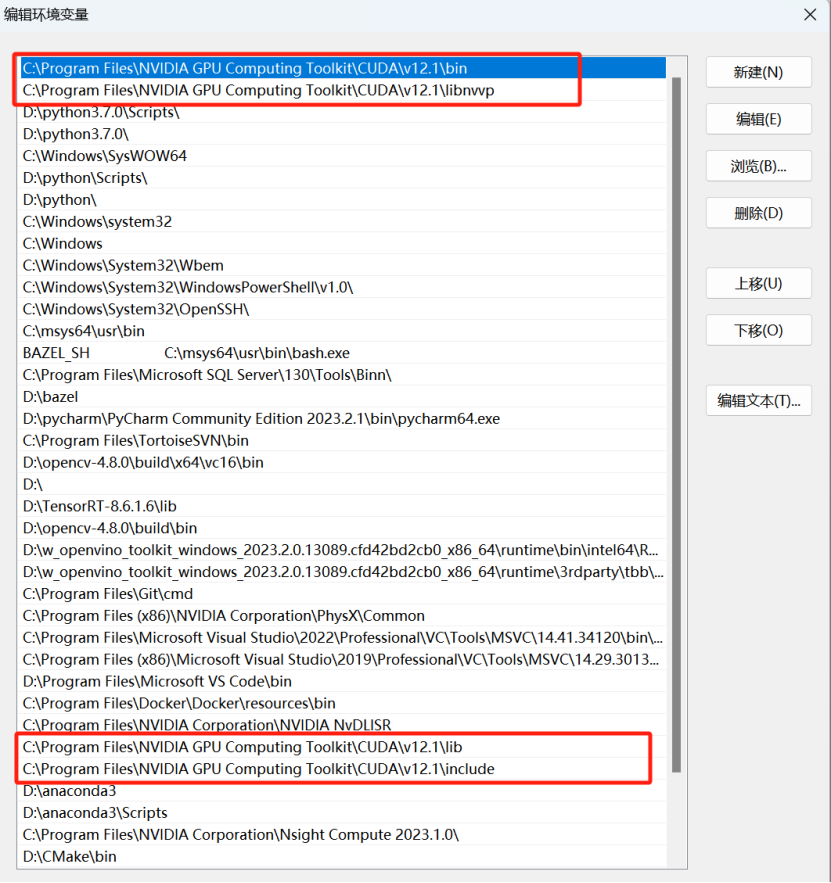
-
-
验证是否安装成功
-
通过win+R->cmd->输入命令 cd C:\Program Files\NVIDIA GPU Computing Toolkit\CUDA\v12.1\extras\demo_suite。
-
输入命令bandwidthTest.exe,会得到下图所示的提示信息。
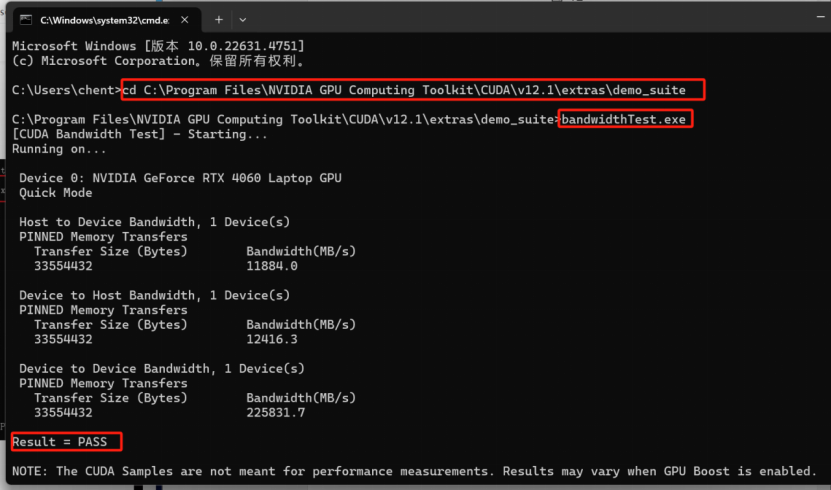
-
输入命令deviceQuery.exe,会得到下图所示的提示信息。
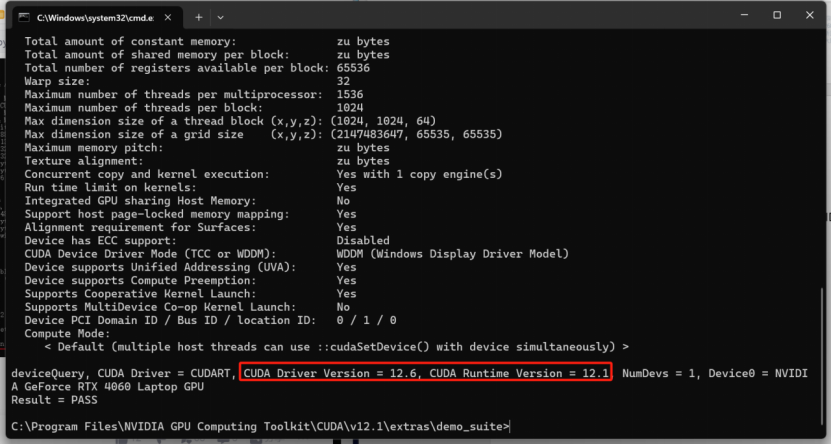
-
至此,cuda和cudnn的安装完成。
注意:配置完环境变量后需要重启电脑
-
cuda安装失败解决方法
-
安装cuda过程出现报错:

-
解决方法:cuda版本下载完成直接双击,选择默认的安装路径

-
点击同意并继续。

-
选择自定义模式。
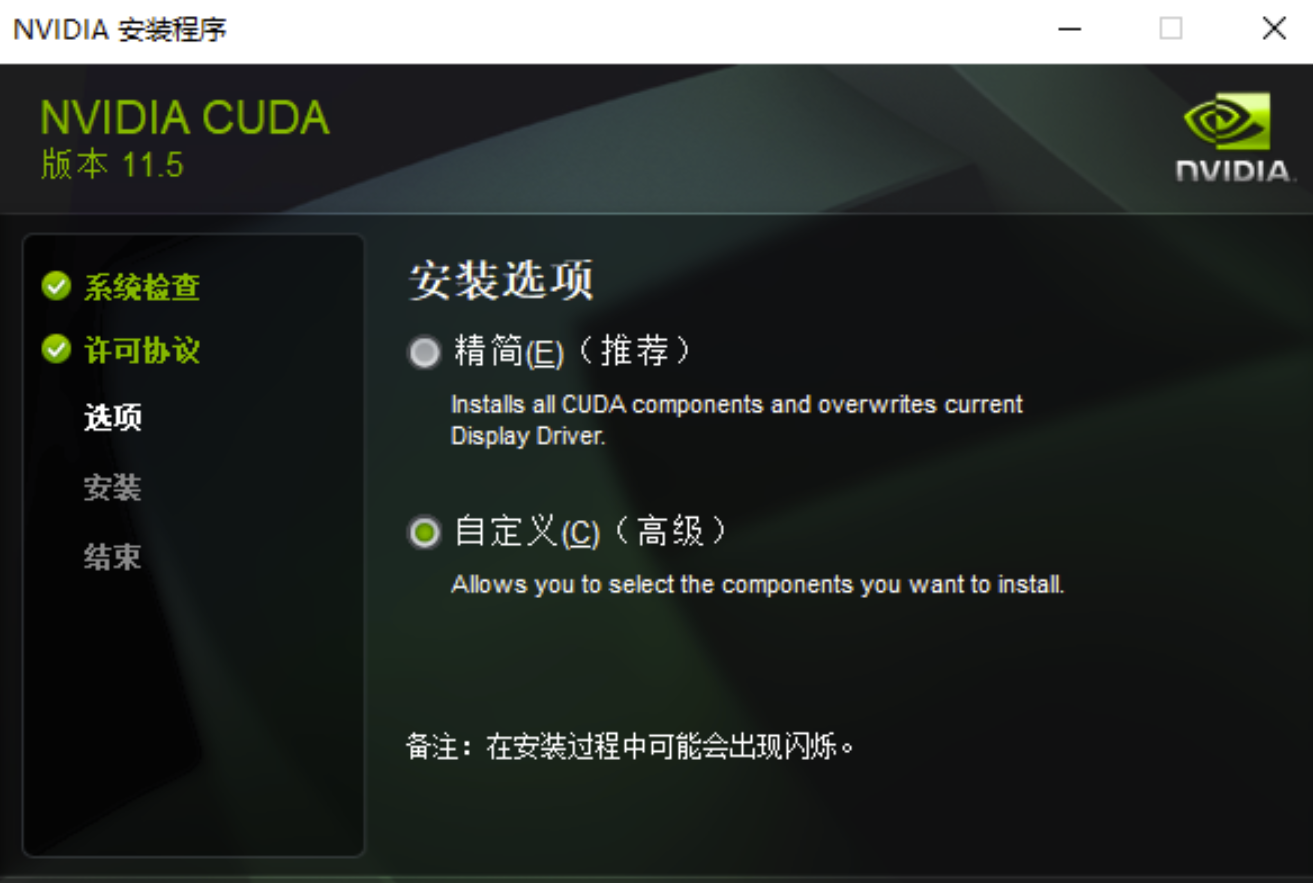
-
在选择组件的时候,将CUDA中的Nsight VSE和Visual Studio Integration取消勾选,后选择下一步,即可安装成功。